Il nuovo Samsung Galaxy S25 si distingue per l’integrazione avanzata della tecnologia AI, proponendo tre modelli – Galaxy S25, Galaxy S25 Plus e Galaxy S25 Ultra – tutti equipaggiati con strumenti e funzionalità di intelligenza artificiale sia di Google che del marchio Galaxy stesso. Tra queste, spicca la funzione denominata AI Drawing Assist, un termine generico che racchiude diverse modalità attraverso cui la Galaxy AI può trasformare schizzi rapidi in opere d’arte generate tramite intelligenza artificiale.
funzionalità di AI Drawing Assist
AI Drawing Assist è disponibile su tutta la serie Galaxy S25, oltre che su modelli precedenti come le serie S24, S23, S22, Z Fold e Z Flip nelle loro varie generazioni, e le serie Tab S10, S9, e S8. Non è compatibile con il Samsung Galaxy Tab S9 FE. I dispositivi “Ultra” con S Pen offrono una precisione superiore nello schizzo, anche se le funzionalità Air Command non sono presenti in questo modello.
applicazioni e metodi di utilizzo di AI Drawing Assist
AI Drawing Assist può essere utilizzato tramite le app ufficiali Samsung Notes e Gallery, oltre a poter essere attivato in qualsiasi contesto tramite l’Edge panel.
utilizzare AI Drawing Assist tramite Smart Select
Per impiegare AI Drawing Assist mediante Smart Select, è sufficiente seguire questi passaggi:
- Scorrere verso sinistra sull’Edge panel per accedervi.
- Selezionare AI Select o Smart Select.
- Selezionare un elemento visibile sullo schermo.
- Tap su Sketch to Image o Drawing Assist per avviare la modifica.
- Disegnare liberamente o utilizzare la funzione testuale per descrivere le modifiche da apportare.
- Selezionare uno dei sei stili di Drawing Assist e premere Generate.
utilizzare AI Drawing Assist nella Samsung Gallery
AI Drawing Assist è direttamente integrato nell’app Gallery di Samsung senza necessità di attivare l’Edge panel. I passaggi da seguire sono:
- Accedere all’app Gallery e selezionare la foto da modificare.
- Premere l’icona Photo Assist (che appare come tre stelle).
- Selezionare il pulsante Sketch to Image.
- Utilizzare gli strumenti di disegno per apportare le modifiche desiderate.
- Premere Generate al termine del processo di disegno.
utilizzare AI Drawing Assist con Samsung Notes
In Samsung Notes, il processo è simile e consente di rifinire schizzi esistenti. Le fasi sono:
- Creare una nuova nota.
- Premere l’icona Note Assist.
- Selezionare Sketch to Image e successivamente il disegno da modificare.
- Scegliere uno stile di Drawing Assist e premere Generate.
utilità di AI Drawing Assist
Il AI Drawing Assist rappresenta un’evoluzione rispetto a funzionalità precedenti viste in modelli Galaxy, per la prima volta permettendo l’elaborazione di input multipli come foto e schizzi. Ciò conferisce a questa feature una versatilità senza precedenti, trasformando in modo creativo immagini e appunti. I test effettuati con il Galaxy S25 hanno dimostrato il potenziale di successiva generazione della AI di Samsung.

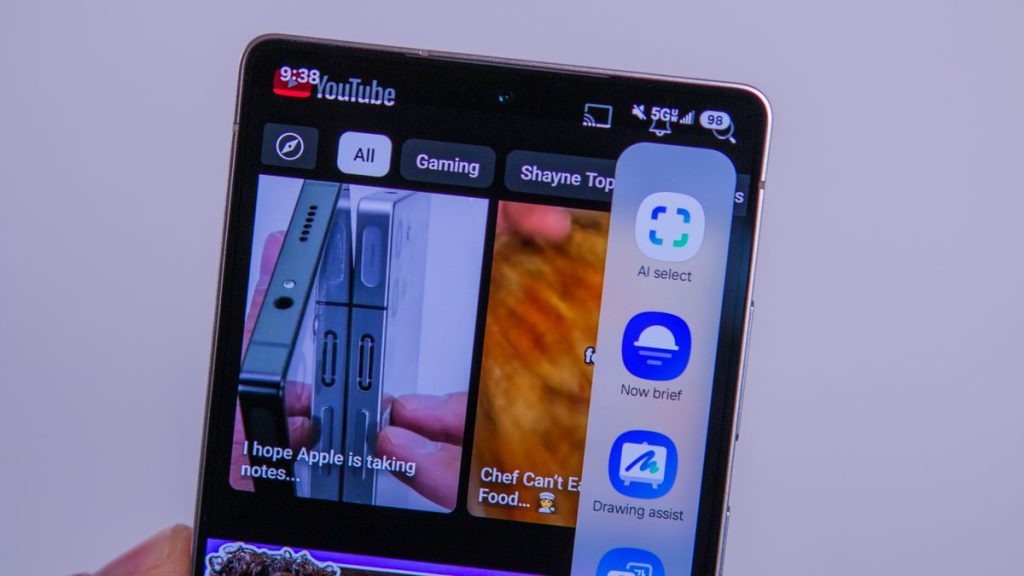


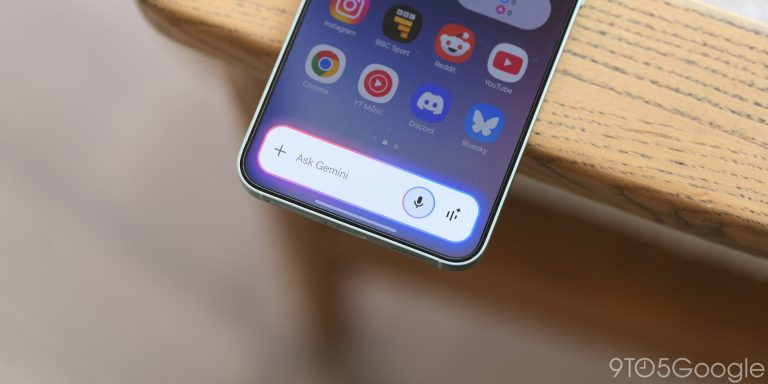

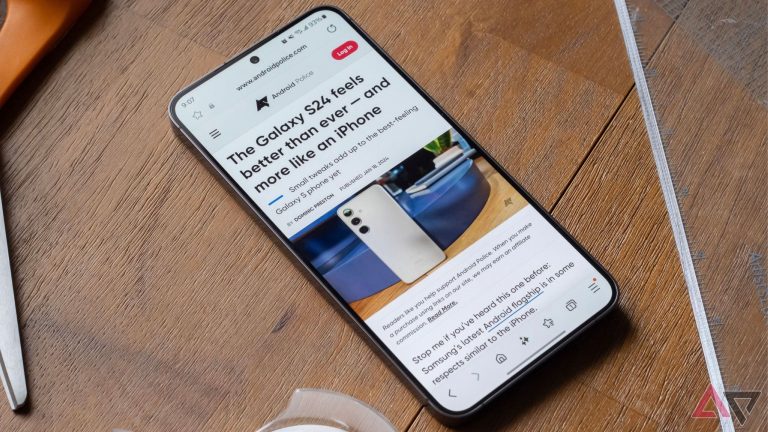






Lascia un commento